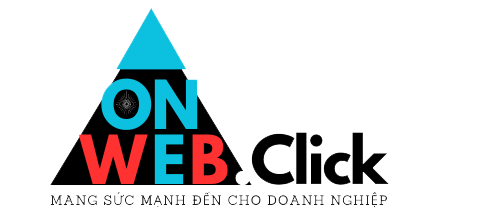WooC Commerce có Trình nhập và xuất CSV sản phẩm tích hợp sẵn, có thể truy cập từ trang Tất cả sản phẩm > Sản phẩm . Bạn có thể nhập, xuất hoặc cập nhật hàng trăm hoặc hàng nghìn sản phẩm trong cửa hàng WooC Commerce của mình bằng một CSV duy nhất. Công cụ này hỗ trợ hầu hết các loại sản phẩm, bao gồm cả các biến thể.
Xác định vị trí Công cụ Nhập / Xuất
Các tùy chọn “Nhập” và “Xuất” được đặt ngay bên cạnh nút “Thêm sản phẩm mới”.
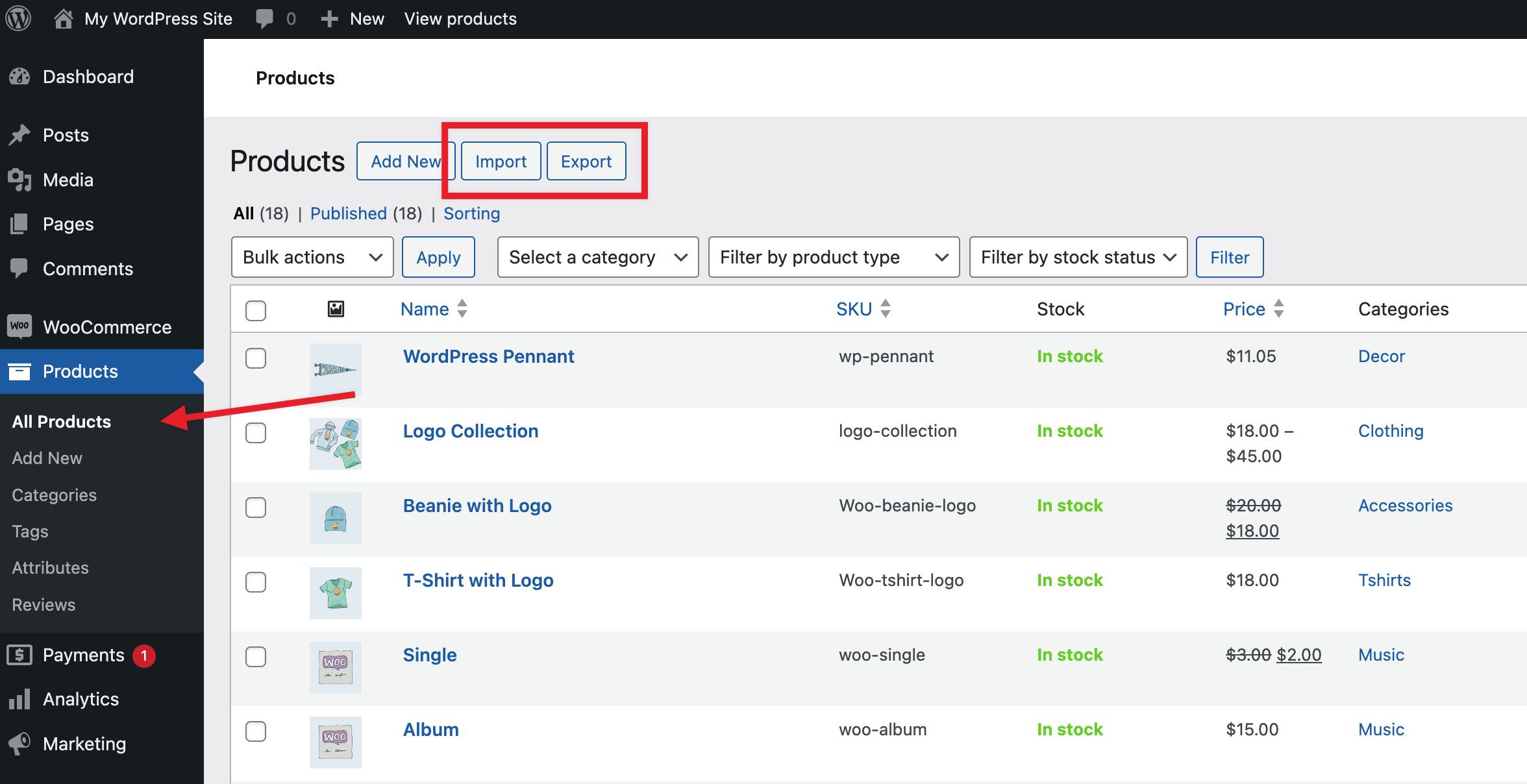
- Chủ cửa hàng lần đầu bắt đầu nhanh hơn bằng cách xuất và nhập sản phẩm trong quá trình thiết lập.
- Chủ cửa hàng hiện tại có thể cập nhật hàng chục hoặc hàng trăm sản phẩm với thông tin mới hoặc bán chúng hoặc đồng bộ hóa nhiều mặt tiền cửa hàng.
Tạo CSV của bạn
Bạn đề xuất trình soạn thảo CSV nào?
Chúng tôi khuyên bạn nên sử dụng:
- Trình chỉnh sửa bảng tính trực tuyến Google Drive/Docs
- Ứng dụng bảng tính miễn phí trong OpenOffice
- Ứng dụng Calc miễn phí trong LibreOffice
- Số cho macOS
Nếu có thể, hãy tránh dùng Microsoft Excel do các vấn đề về định dạng và mã hóa ký tự.
Làm cách nào để tạo CSV?
Để nhập sản phẩm mới hoặc cập nhật sản phẩm hiện có, bạn cần có tệp CSV chứa thông tin sản phẩm của mình. Bạn có thể:
- Xuất CSV sản phẩm từ cửa hàng hiện có.
- Tải xuống tệp CSV có dữ liệu mẫu từ GitHub và thay thế tệp đó .
- Sử dụng CSV của riêng bạn. Mọi thông tin bạn muốn đưa vào phải tuân theo định dạng và cột của Lược đồ nhập CSV sản phẩm .
Nếu sử dụng tệp CSV trống và được định dạng, nó cũng tuân theo lược đồ; chỉ cần đảm bảo nhập thông tin theo hướng dẫn tại Lược đồ nhập CSV sản phẩm.
Hướng dẫn chung
- CSV phải ở định dạng UTF-8.
- Ngày phải được xác định theo múi giờ địa phương của cửa hàng.
- Sử dụng 1 hoặc 0 trong CSV của bạn nếu nhập giá trị Boolean (đúng hoặc sai)
- Nhiều giá trị trong một trường được phân tách bằng dấu phẩy.
- Việc gói các giá trị trong dấu ngoặc kép cho phép bạn chèn dấu phẩy.
- Tiền tố id có
id:nếu tham chiếu ID sản phẩm hiện có. Không cần tiền tố nếu tham chiếu SKU. Ví dụ:id:100,SKU101 - Hệ thống phân cấp thuật ngữ phân loại được biểu thị bằng
>, các thuật ngữ được phân tách bằng dấu phẩy. - Sản phẩm dự thảo không được xuất khẩu, chỉ xuất bản và xuất bản riêng.
- Không thể chỉ định ID bài đăng cụ thể cho sản phẩm khi nhập. Sản phẩm sẽ luôn sử dụng ID có sẵn tiếp theo, bất kể ID có trong CSV đã nhập là gì.
Hình ảnh
- Hình ảnh cần phải được tải lên trước hoặc có sẵn trực tuyến để nhập vào cửa hàng của bạn.
- Các URL bên ngoài được hỗ trợ và nhập vào Thư viện phương tiện nếu được sử dụng, miễn là hình ảnh có thể truy cập trực tiếp và không nằm sau tập lệnh chuyển hướng (như xảy ra trên một số dịch vụ lưu trữ đám mây).
- Bạn có thể xác định tên tệp nếu hình ảnh đã tồn tại trong Thư viện phương tiện.
Nhập khẩu
Thêm sản phẩm mới
Chủ sở hữu cửa hàng lần đầu và hiện tại sử dụng WooC Commerce có thể sử dụng CSV để thêm sản phẩm mới chỉ bằng một lần tải lên.
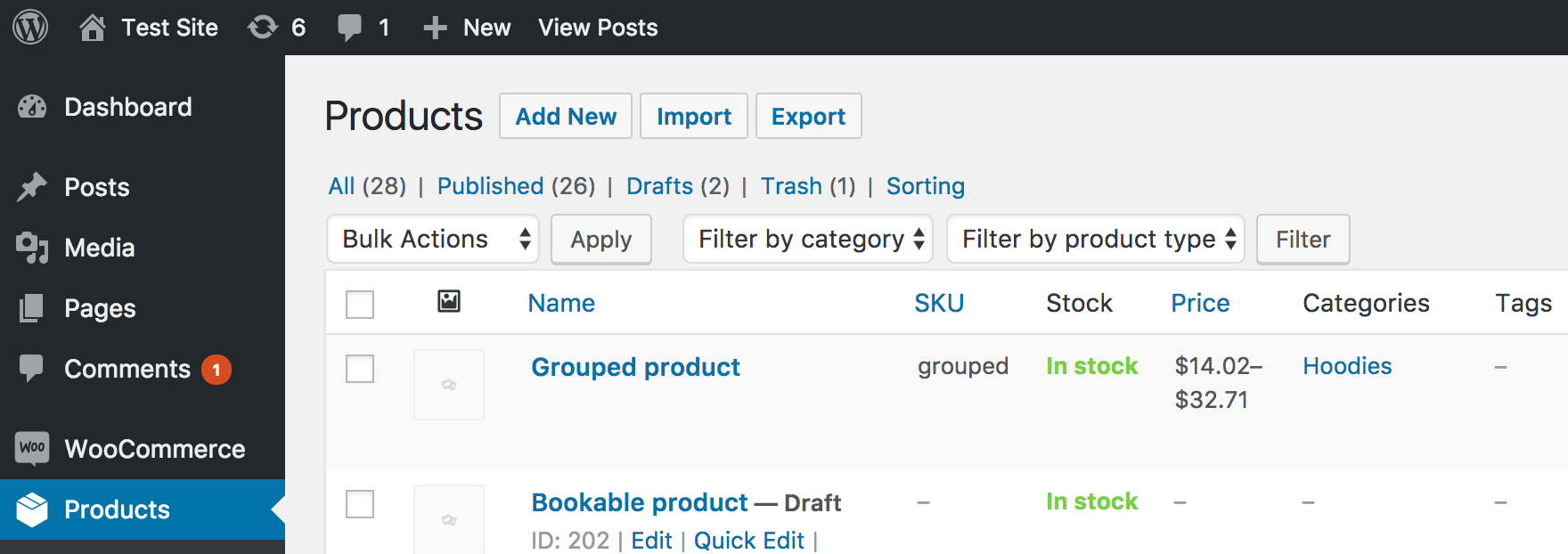
1. Đi tới Tất cả sản phẩm > Sản phẩm .
2. Chọn Nhập ở trên cùng. Màn hình Tải lên tệp CSV hiển thị.
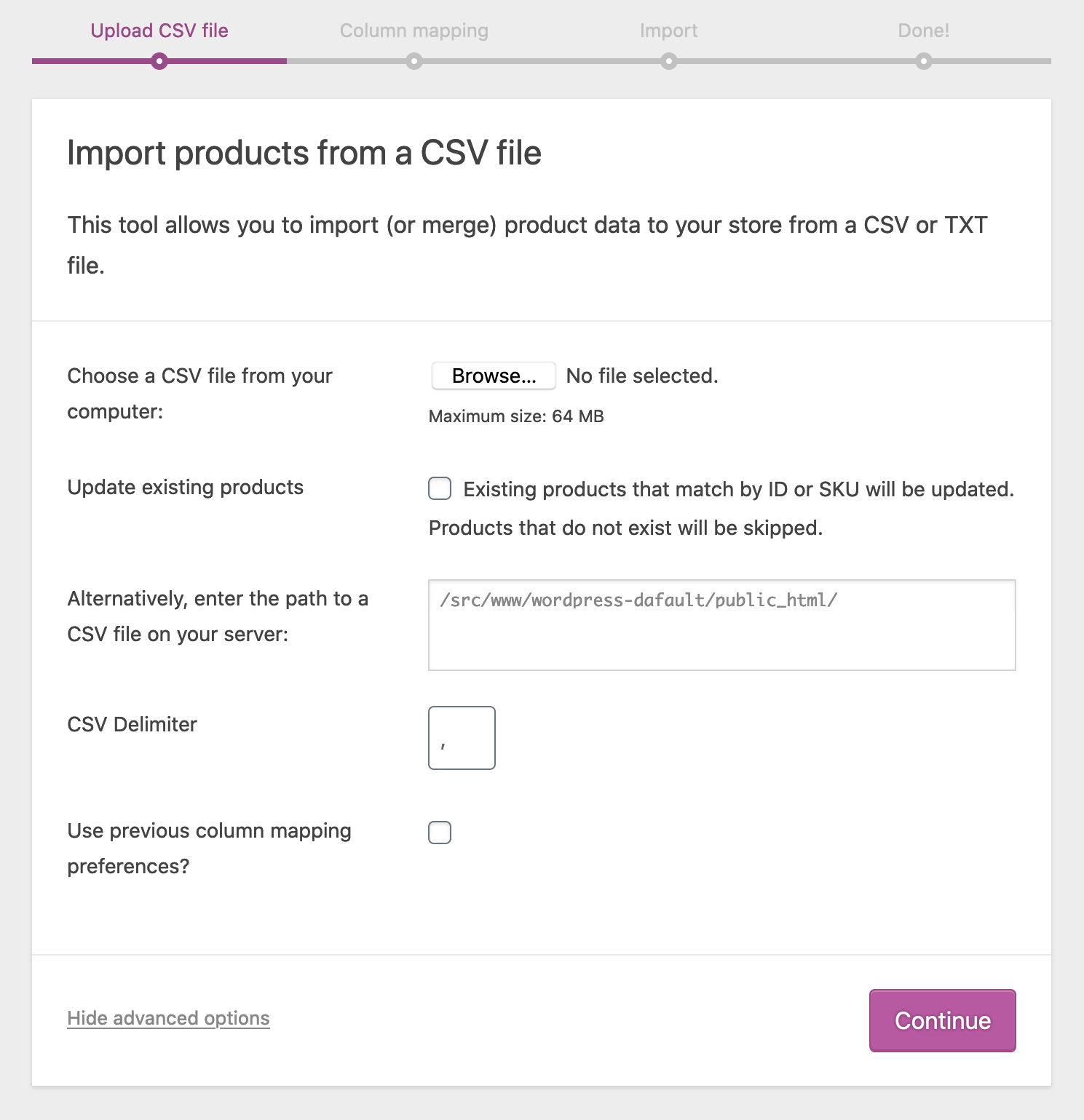
3. Chọn Chọn tệp và chọn CSV bạn muốn sử dụng.
4. Dấu phân cách C SV (Tùy chọn nâng cao): Thông thường các phần tử CSV được phân tách bằng dấu phẩy. Nếu bạn đang sử dụng một dấu phân cách khác trong tệp của mình, bạn có thể đặt nó ở đây.
5. Nhấp vào nút Tiếp tục
6. Màn hình Ánh xạ Cột hiển thị và WooC Commerce tự động cố gắng khớp hoặc “ánh xạ” Tên Cột từ CSV của bạn đến Trường .
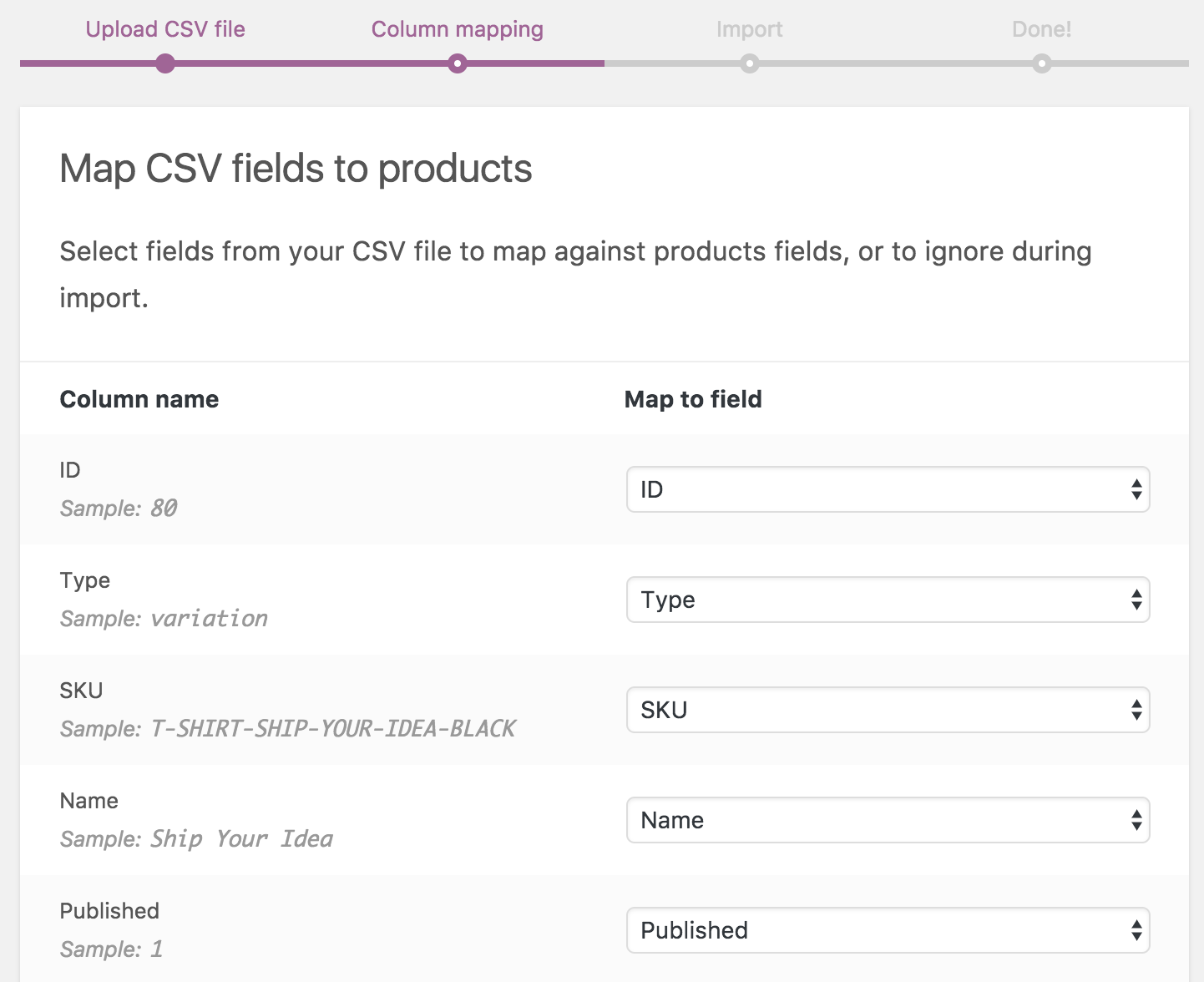
7. Sử dụng các menu thả xuống ở phía bên phải để điều chỉnh các trường hoặc cho biết ‘ Không nhập .’
8. Theo mặc định, mọi cột không được nhận dạng sẽ không được nhập.
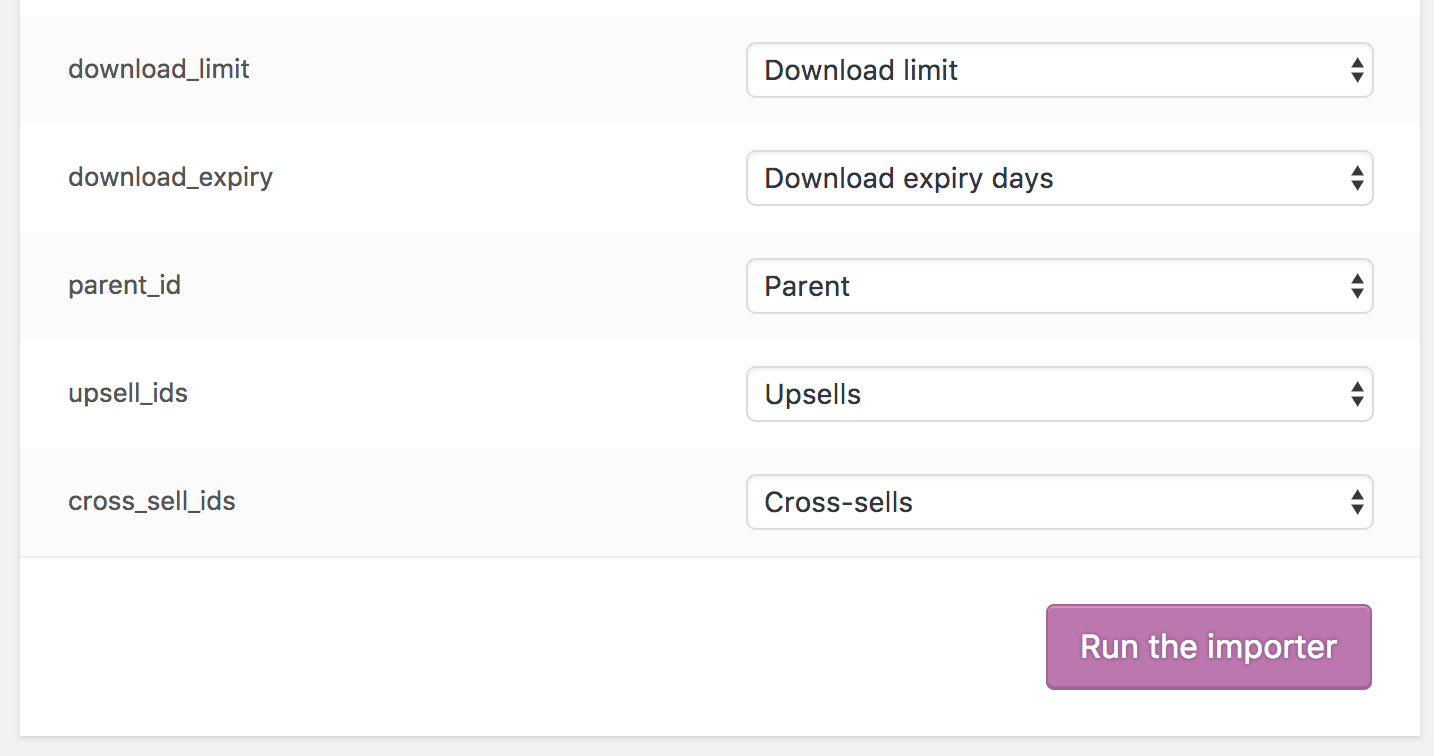
9. Khi bạn đã sẵn sàng, hãy nhấp vào nút “ Run the Importer ”.
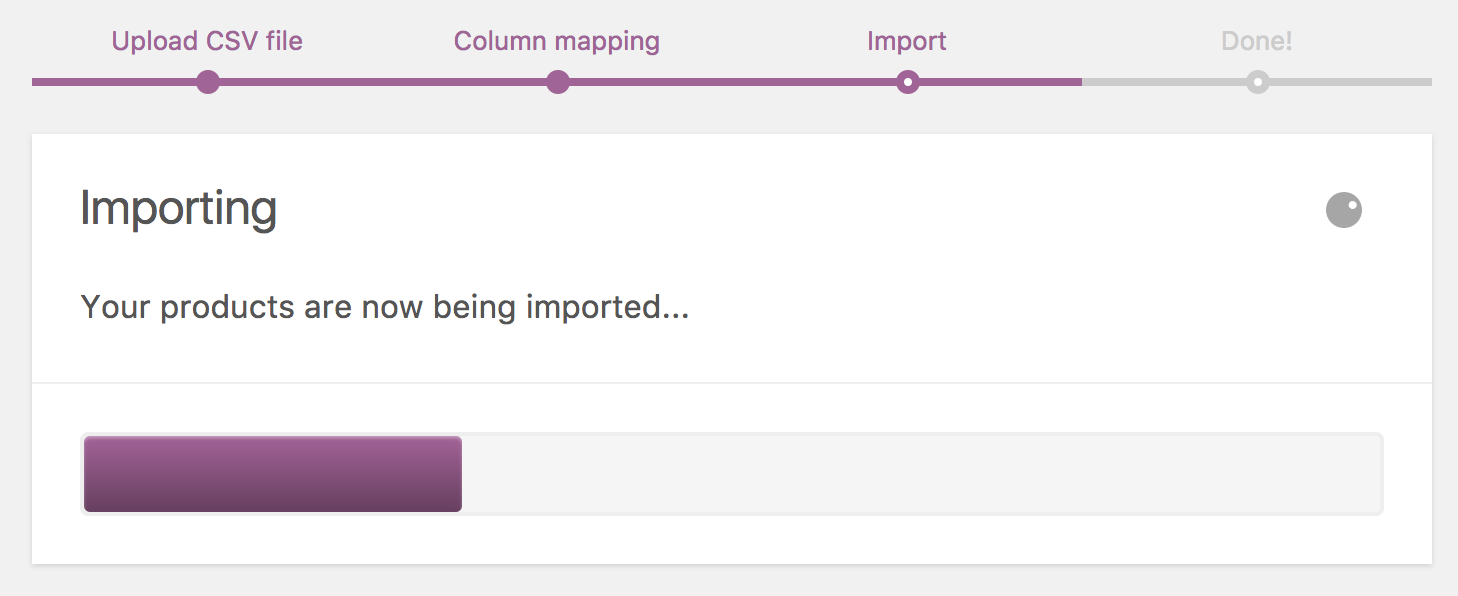
10. Đợi cho đến khi Nhà nhập khẩu hoàn tất . Không làm mới hoặc chạm vào trình duyệt trong khi đang tiến hành.
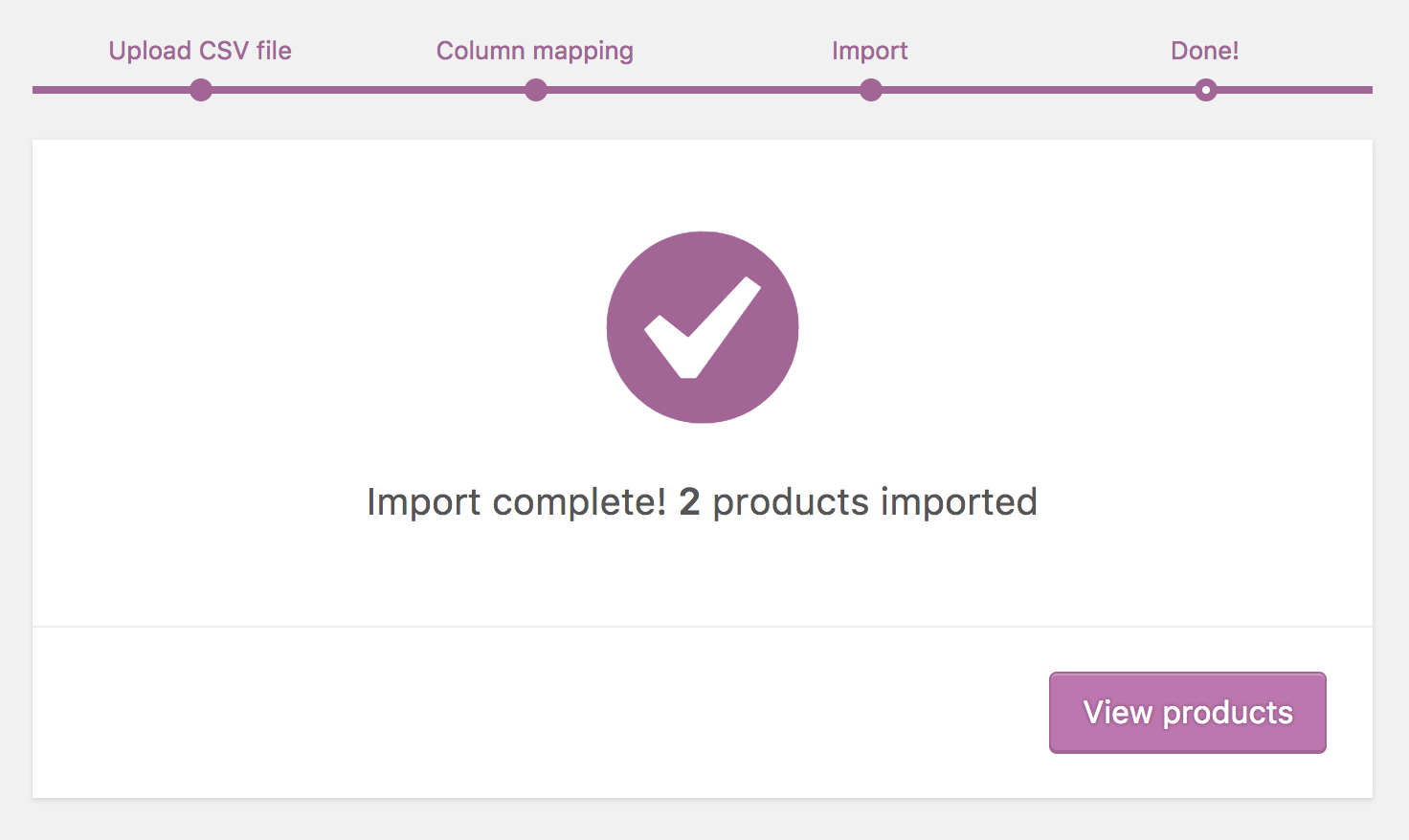
Cập nhật sản phẩm hiện có
Chủ cửa hàng có thể sử dụng công cụ Trình nhập CSV để cập nhật thông tin mới cho các sản phẩm hiện có, ví dụ: Thêm thương hiệu, thay đổi loại thuế, cập nhật hàng loạt cho đợt giảm giá hoặc sự kiện đặc biệt, v.v.
1. Tạo tệp CSV như được chỉ ra trong phần Tạo CSV của bạn , sử dụng ID và/hoặc SKU của sản phẩm bạn muốn cập nhật. Nhà nhập khẩu sử dụng ID và/hoặc SKU để tự động khớp và tự động cập nhật bất kỳ thông tin nào bạn nhập trên mỗi dòng.
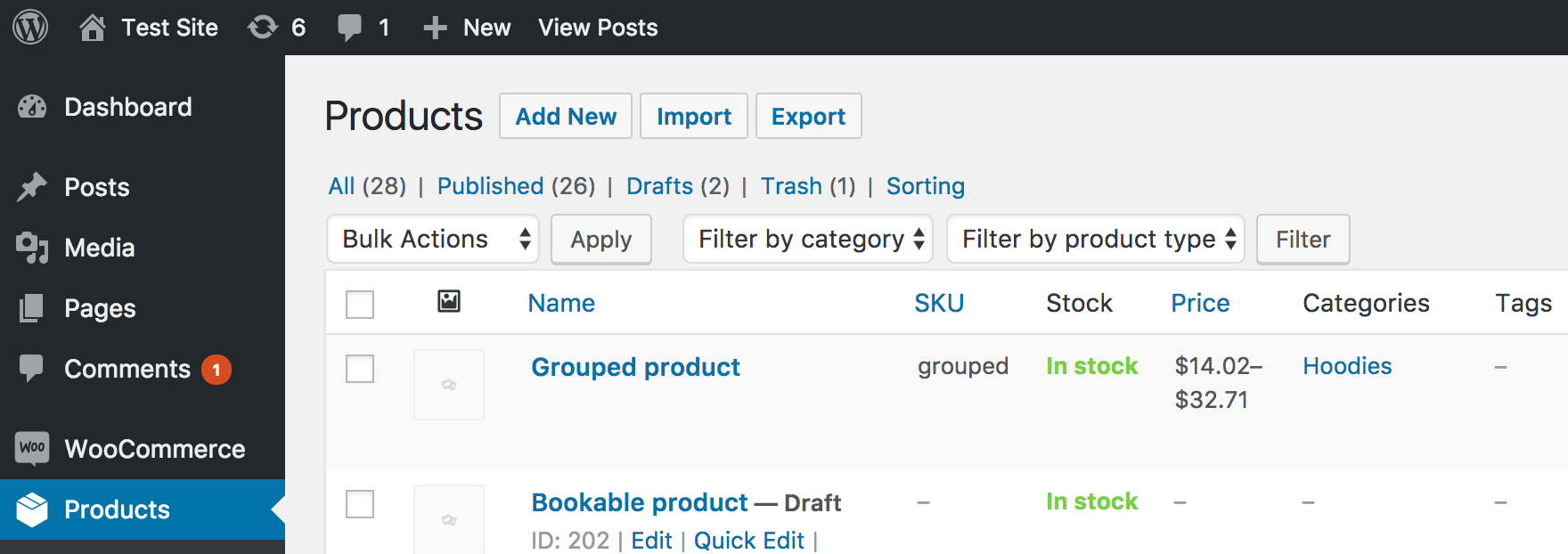
2. Điều hướng đến Tất cả sản phẩm > Sản phẩm .
3. Nhấp vào nút Nhập ở trên cùng. Màn hình Tải lên tệp CSV hiển thị.
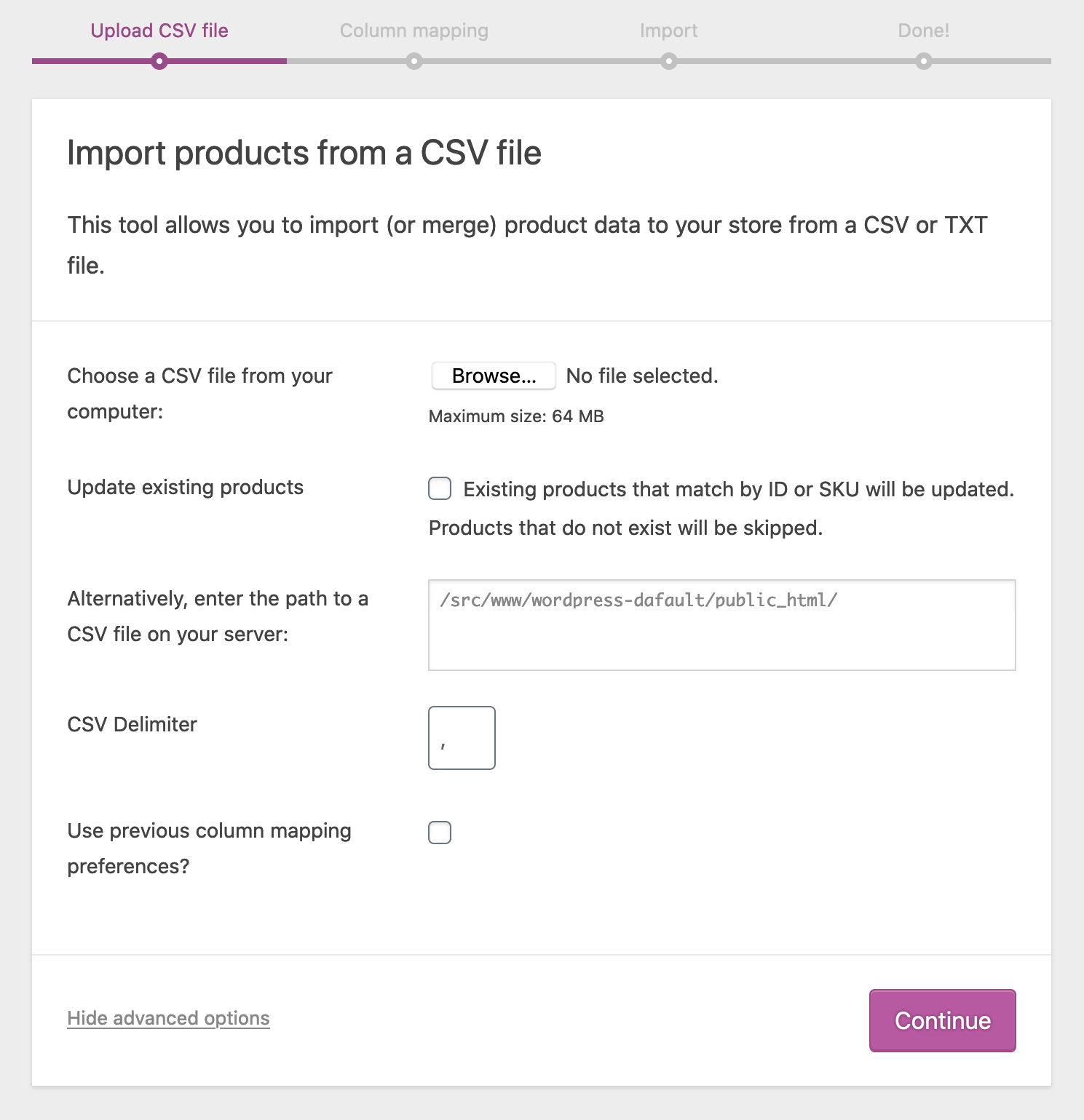
4. Chọn Chọn tệp và chọn CSV bạn muốn sử dụng.
5 . Đánh dấu vào hộp kiểm để Cập nhật sản phẩm hiện có .
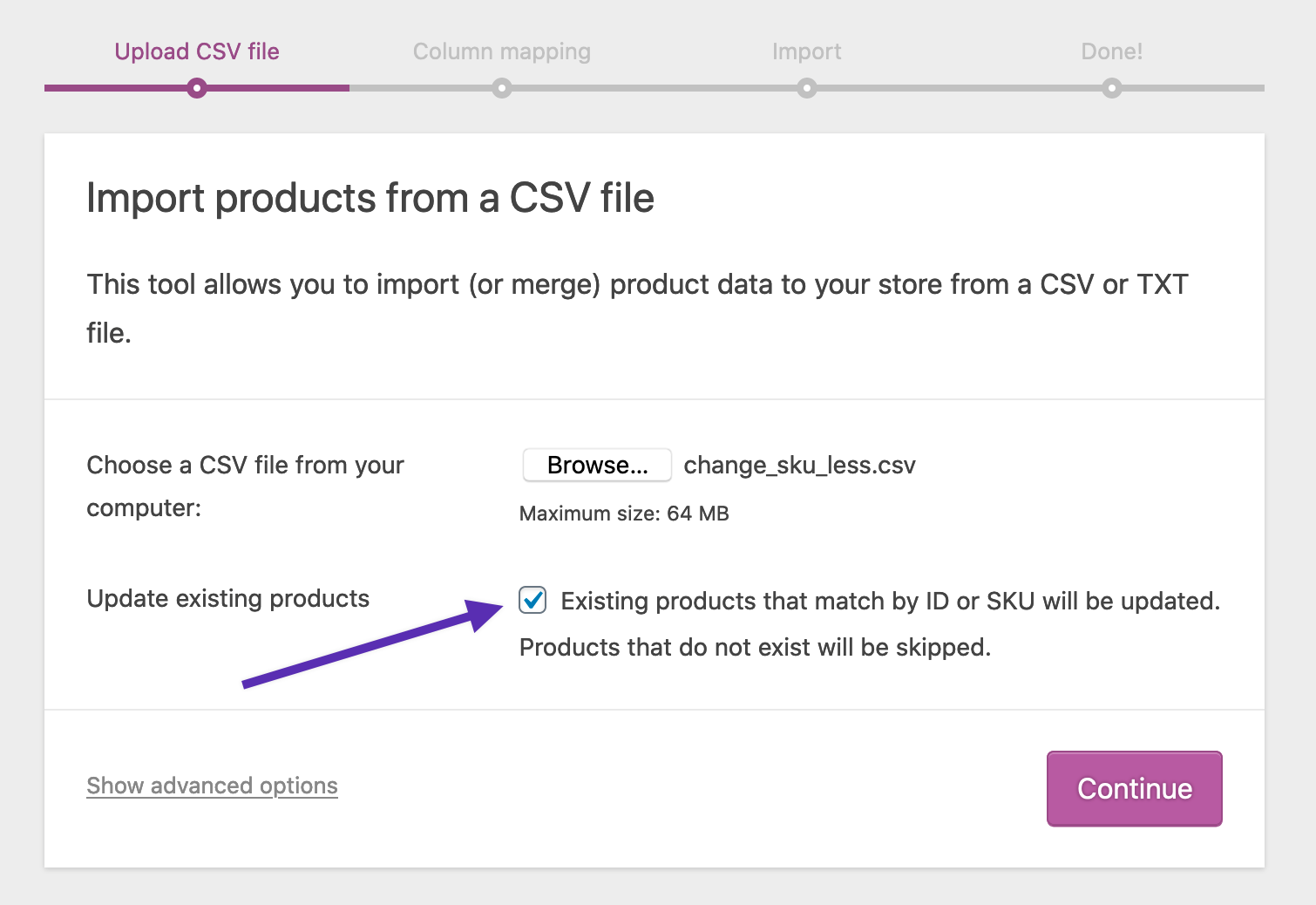
6. Nhấp vào nút Tiếp tục .
7. Màn hình Ánh xạ Cột hiển thị và WooC Commerce tự động cố gắng khớp hoặc “ánh xạ” Tên Cột từ CSV của bạn đến Trường .
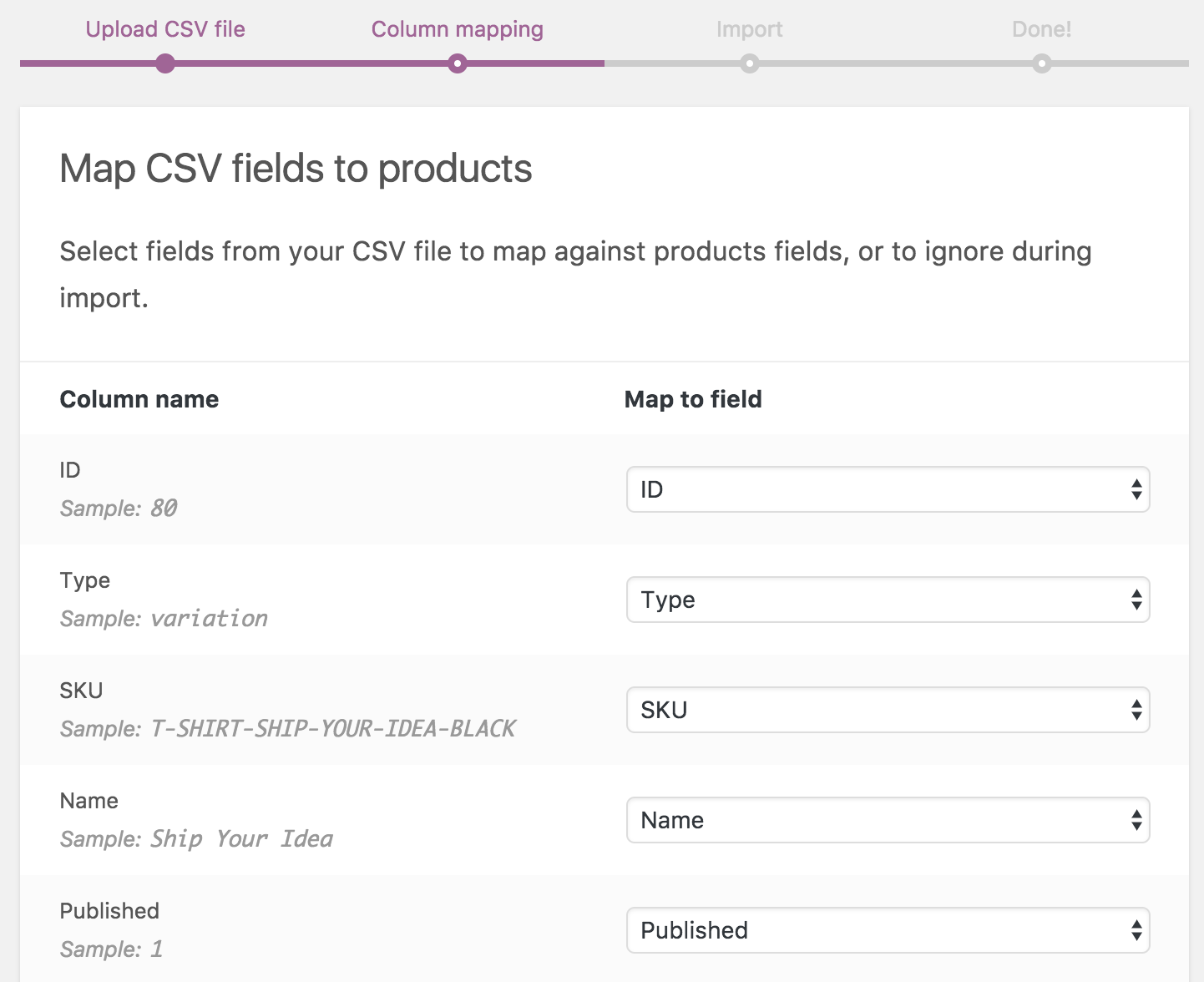
8. Sử dụng menu thả xuống ở bên phải để điều chỉnh các trường hoặc cho biết ‘ Không nhập. ‘
9. Theo mặc định, mọi cột không được nhận dạng sẽ không được nhập.
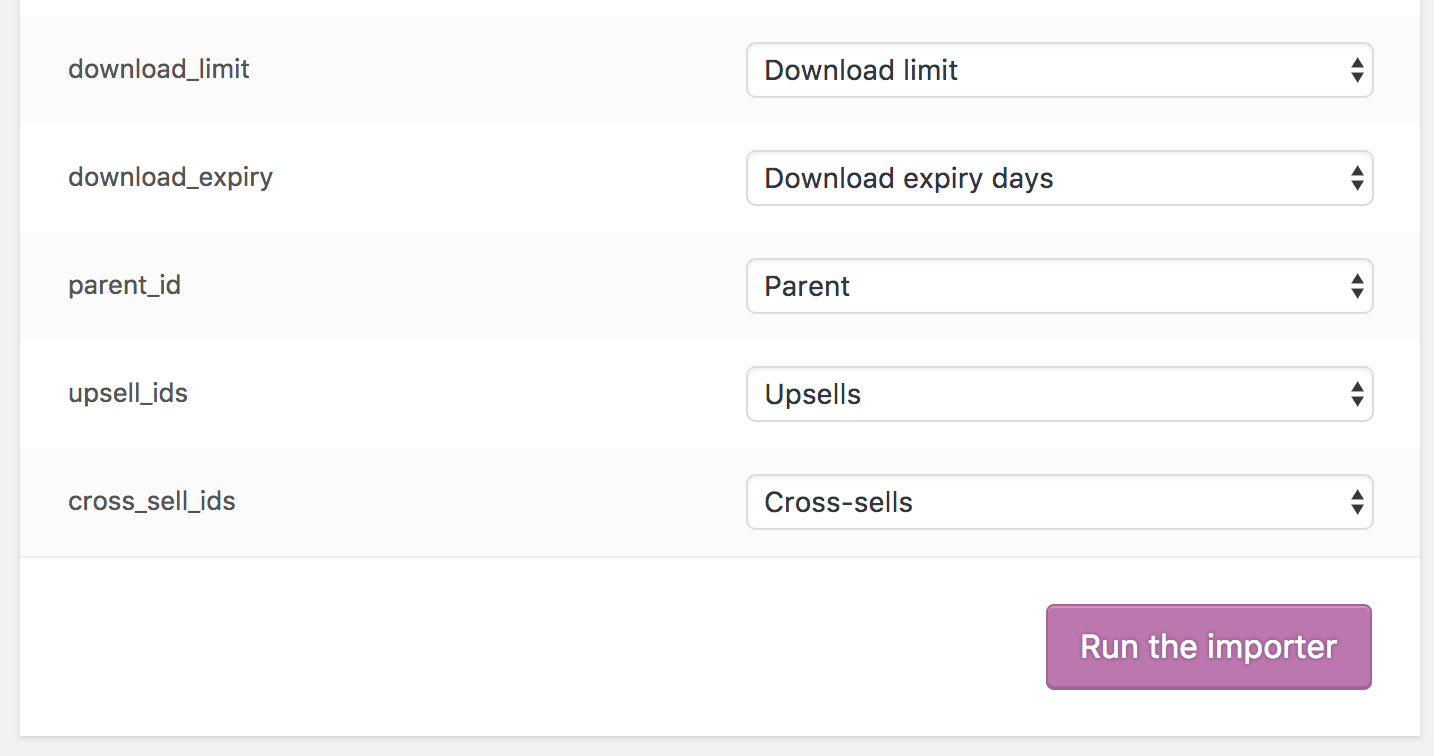
10. Nhấp vào nút Chạy Trình nhập .
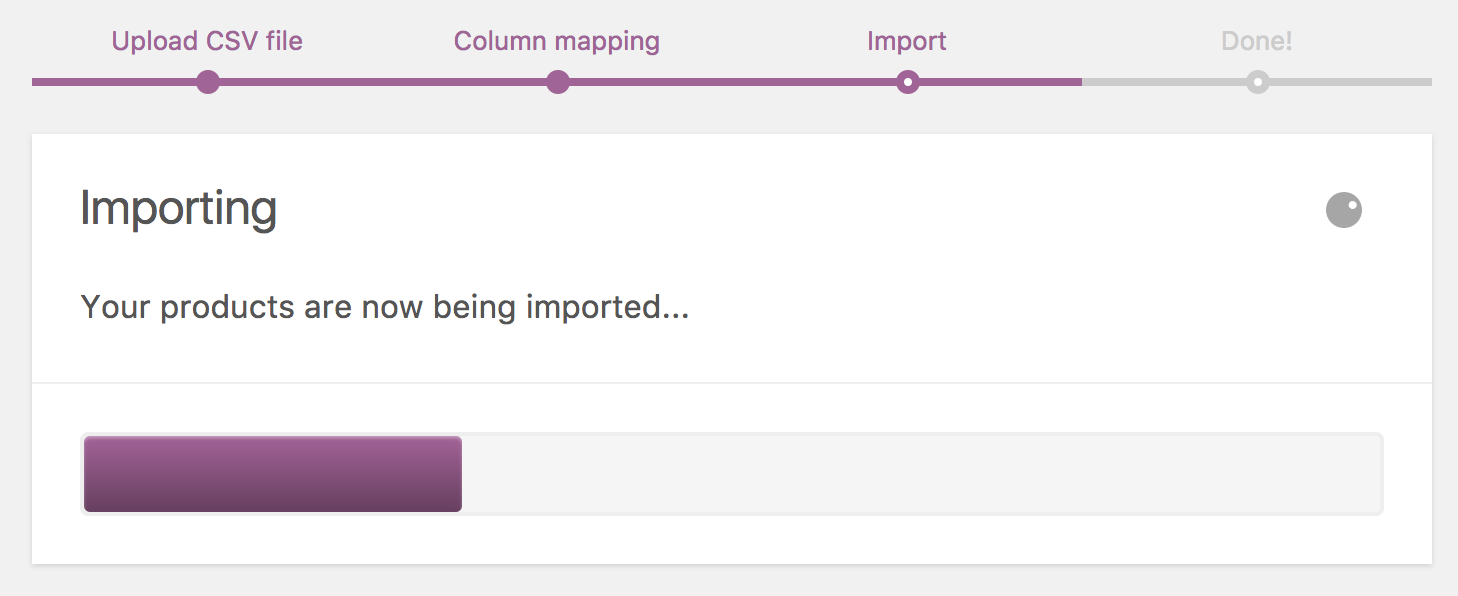
11. Đợi cho đến khi Importer hoàn tất . Không làm mới hoặc chạm vào trình duyệt trong khi đang tiến hành.
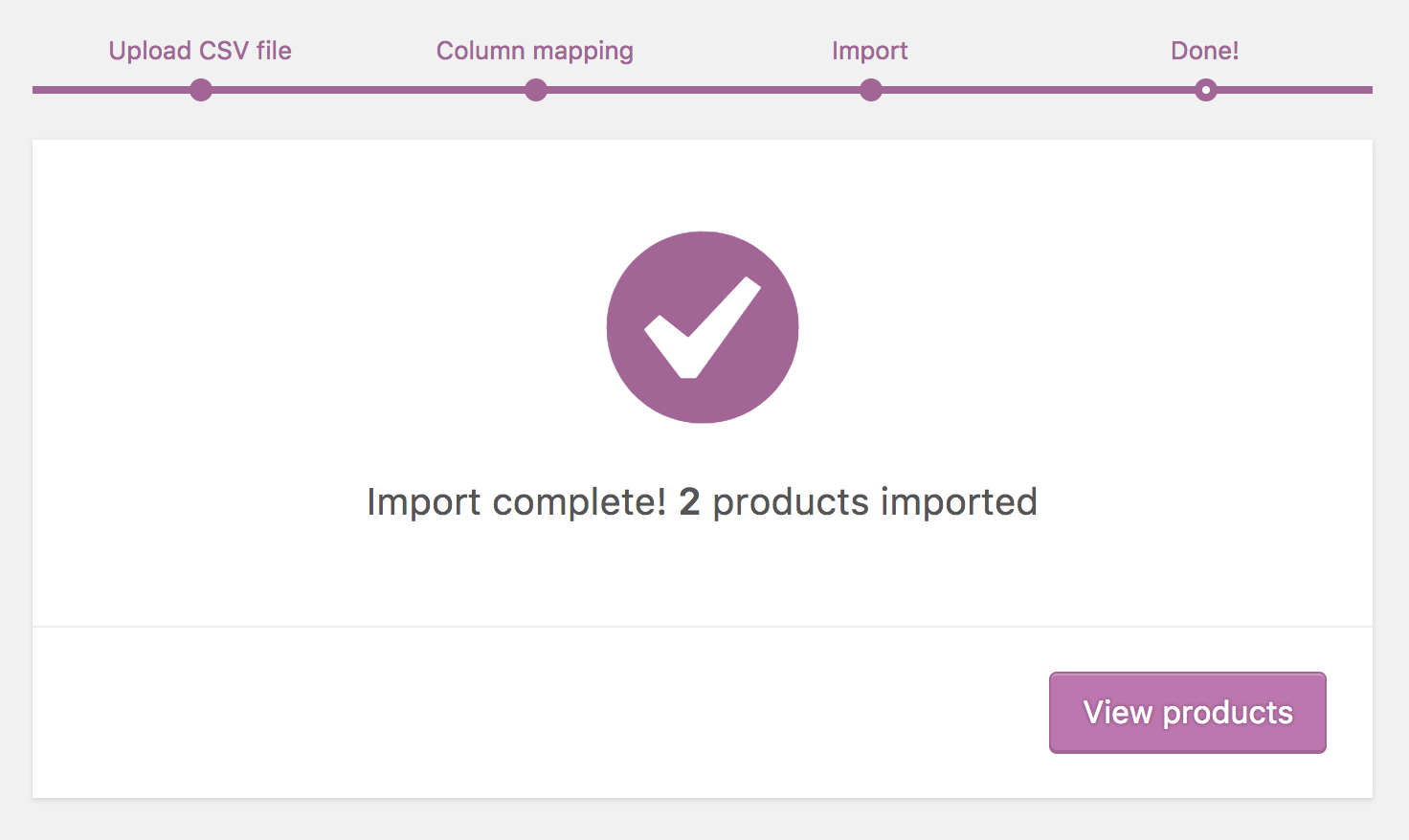
Chuyển đổi sản phẩm đơn giản hiện có thành sản phẩm biến đổi
Chủ cửa hàng có thể sử dụng công cụ Trình nhập CSV để chuyển đổi sản phẩm đơn giản hiện có thành một biến. Để làm điều đó, vui lòng làm theo các bước dưới đây:
- Tạo một sản phẩm đơn giản có giá và SKU.
- Xuất sản phẩm thông qua Trình xuất CSV tích hợp trên
All Productstrang. - Mở tệp CSV và chuyển đổi sản phẩm đơn giản thành một biến bằng cách thực hiện theo các bước dưới đây:
Trong ví dụ này, chúng tôi sẽ chuyển đổi một sản phẩm đơn giản thành một sản phẩm có thể thay đổi với 1 thuộc tính (kích thước) và 2 biến thể:
- Thêm 2 hàng mới
- Thêm 4 cột mới sau cột cuối cùng:
Attribute 1 nameAttribute 1 value(s)Attribute 1 visibleAttribute 1 global
3. Thêm Sizethuộc tính để 4 cột mới của chúng ta trông như sau:
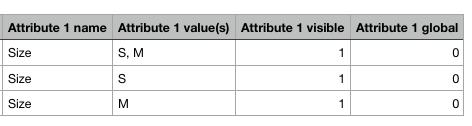
4. Thay đổi loại sản phẩm từ simplethành variablevà thêm loại variationvào các hàng biến thể (2 hàng mới mà bạn đã tạo).
5. Thêm SKU vào các hàng biến thể.
6. Đặt tên cho nó. Nó trông như thế này trong ví dụ của chúng tôi:
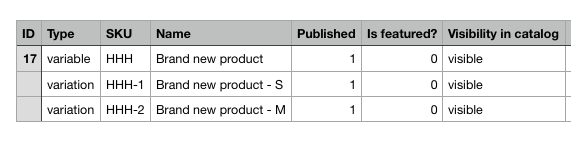
7. Cập nhật cả các cột khác (và bất kỳ cột nào khác nếu cần):

8. Quan trọng : Thêm SKU vào tất cả các trường trong Parentcột – việc này nhằm ánh xạ sản phẩm gốc với các biến thể của nó:

9. Lưu tệp CSV mới.
10. Nhập tệp CSV đã cập nhật trở lại trang web bằng Trình nhập CSV tích hợp
11. Chọn tùy chọn cập nhật sản phẩm hiện có trước khi tiến hành nhập vì chúng tôi muốn cập nhật sản phẩm hiện có trên trang web:
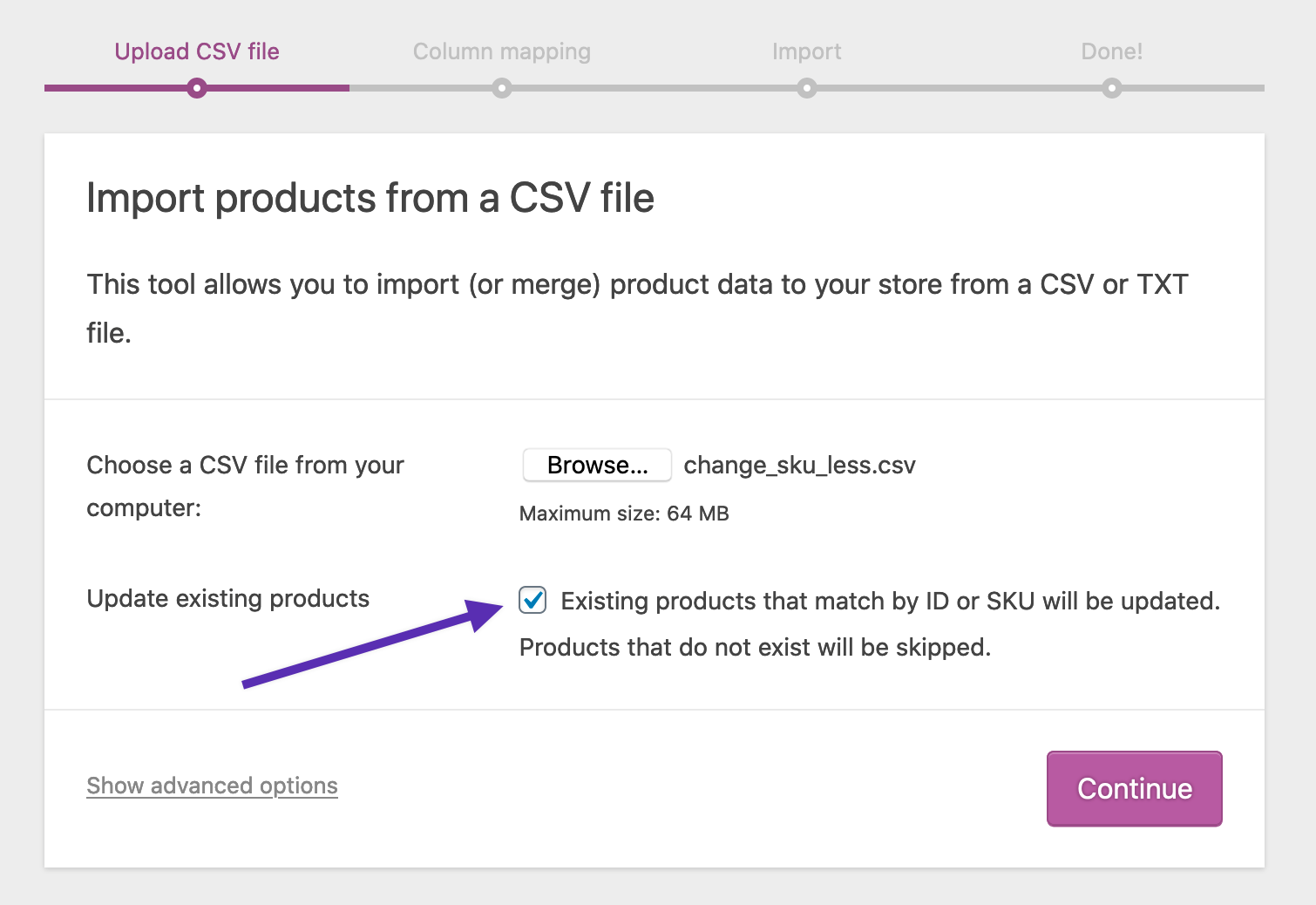
12. Nhấp vào nút “Tiếp tục” để tiến hành nhập (không có gì để ánh xạ).
13. Bạn sẽ thấy những điều sau đây như mong đợi:
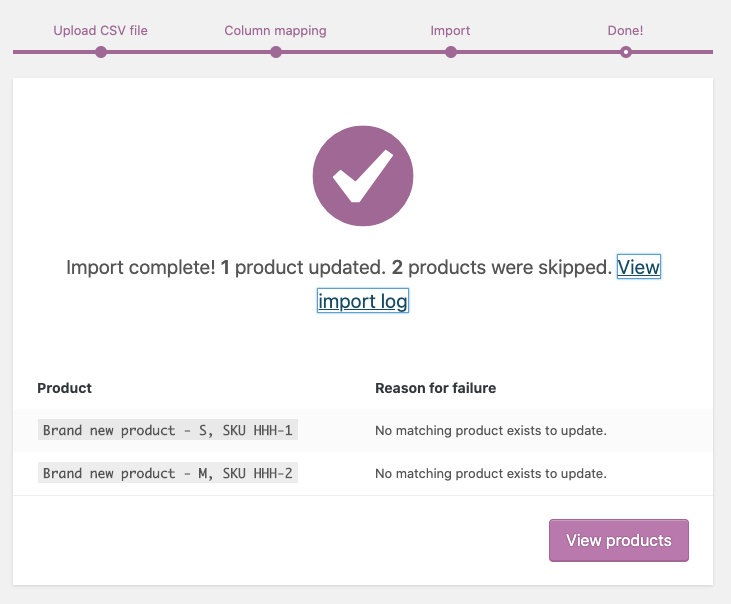
14. Điều hướng đến sản phẩm. Bạn sẽ thấy rằng bây giờ nó có thể thay đổi và có thêm 1 thuộc tính nhưng không có biến thể nào được tạo. Lưu ý rằng Used for variationshộp kiểm không được chọn. Điều này cũng được mong đợi:
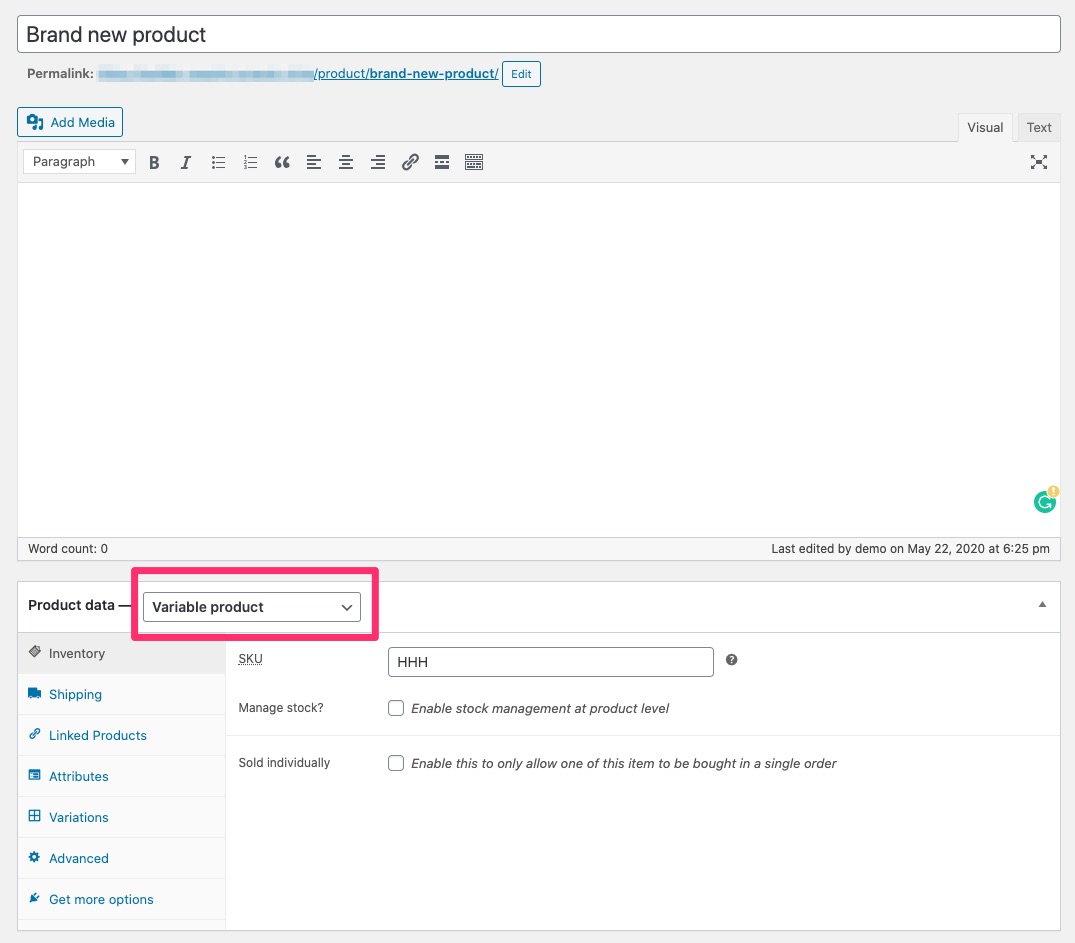
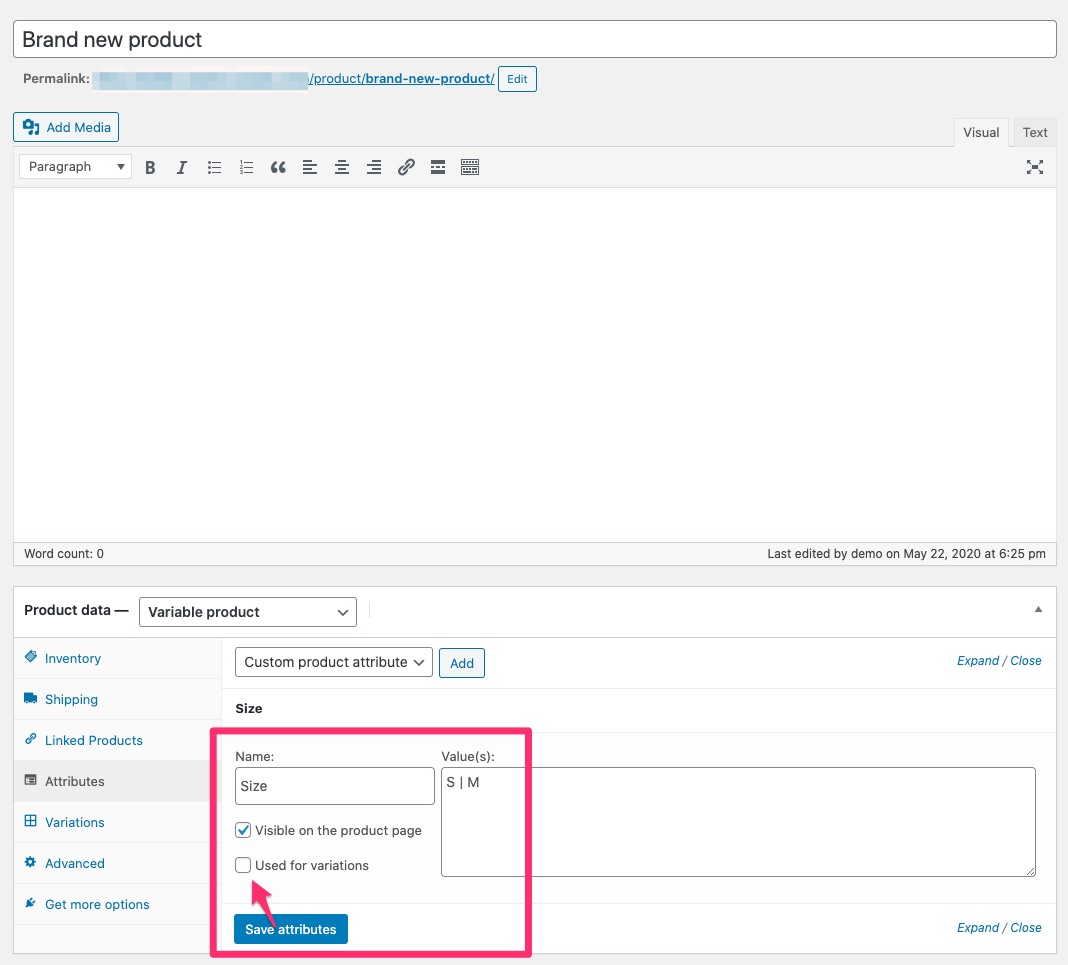
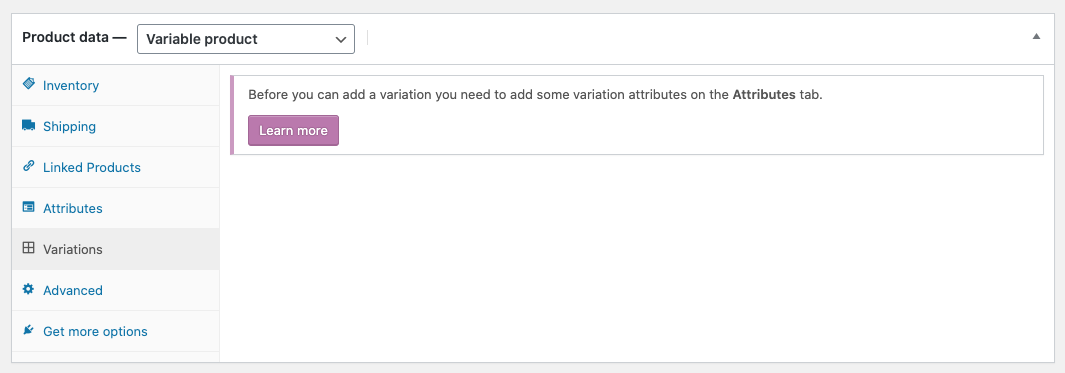
15. Mở lại tệp CSV (tệp mà bạn đã tạo hàng cho các biến thể) và xóa hàng sản phẩm gốc. Để lại các hàng biến thể mà không thay đổi:
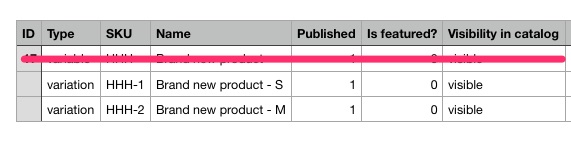

16. Lưu tệp CSV đã cập nhật.
17. Tiếp theo, nhập tệp CSV đã cập nhật vào trang web nhưng lần này không chọn hộp bên cạnh Update existing products:
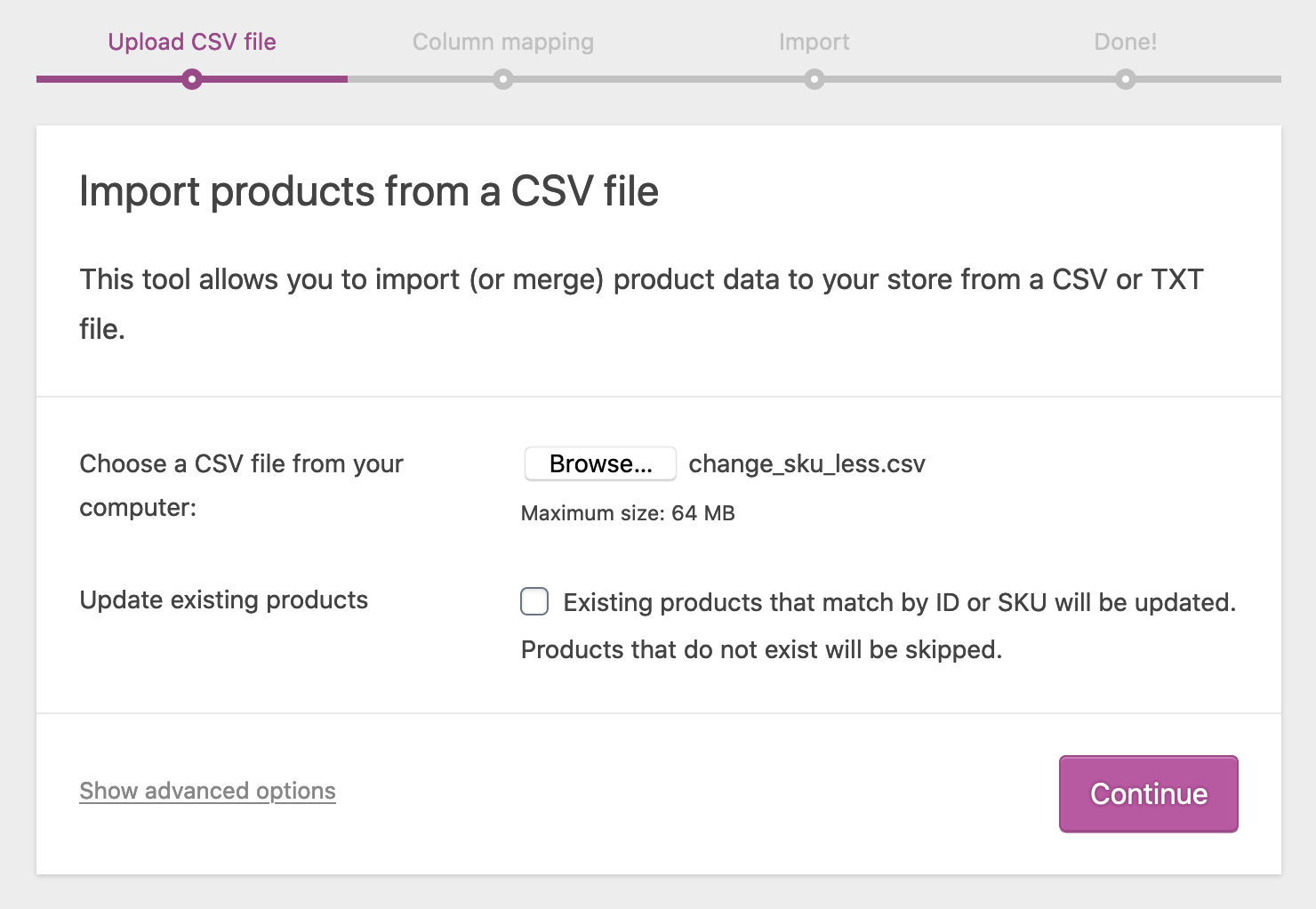
18. Tiếp tục nhập (không cần ánh xạ trường nào). Bạn sẽ thấy các biến thể đã được nhập:
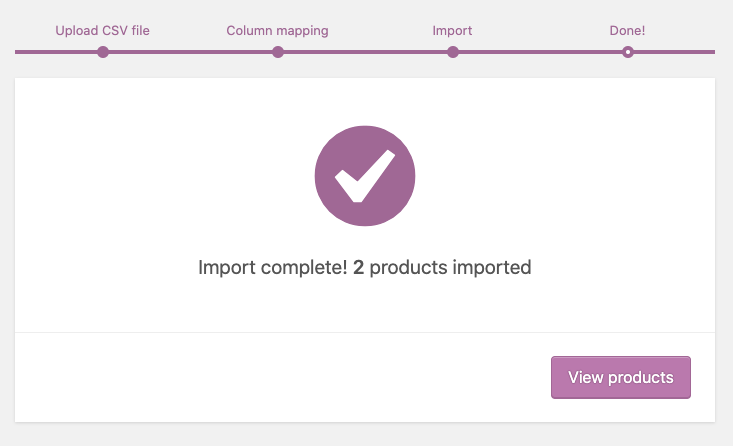
19. Sau khi quá trình nhập hoàn tất, hãy điều hướng đến sản phẩm. Bây giờ nó sẽ là một sản phẩm có nhiều biến thể:
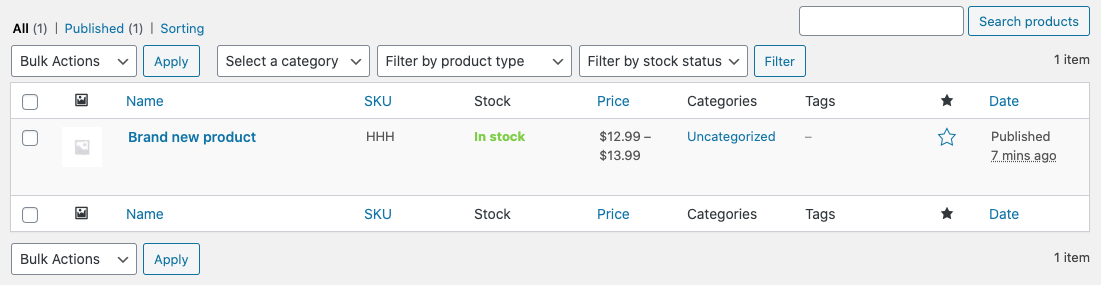
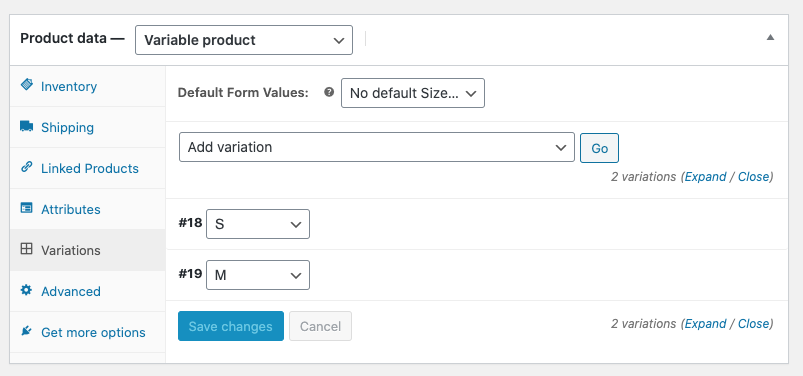
Xuất khẩu
Chủ cửa hàng muốn xuất danh mục sản phẩm hiện tại của họ vì bất kỳ lý do gì có thể tạo CSV bằng cách sử dụng công cụ Nhập/Xuất sản phẩm được tích hợp sẵn.
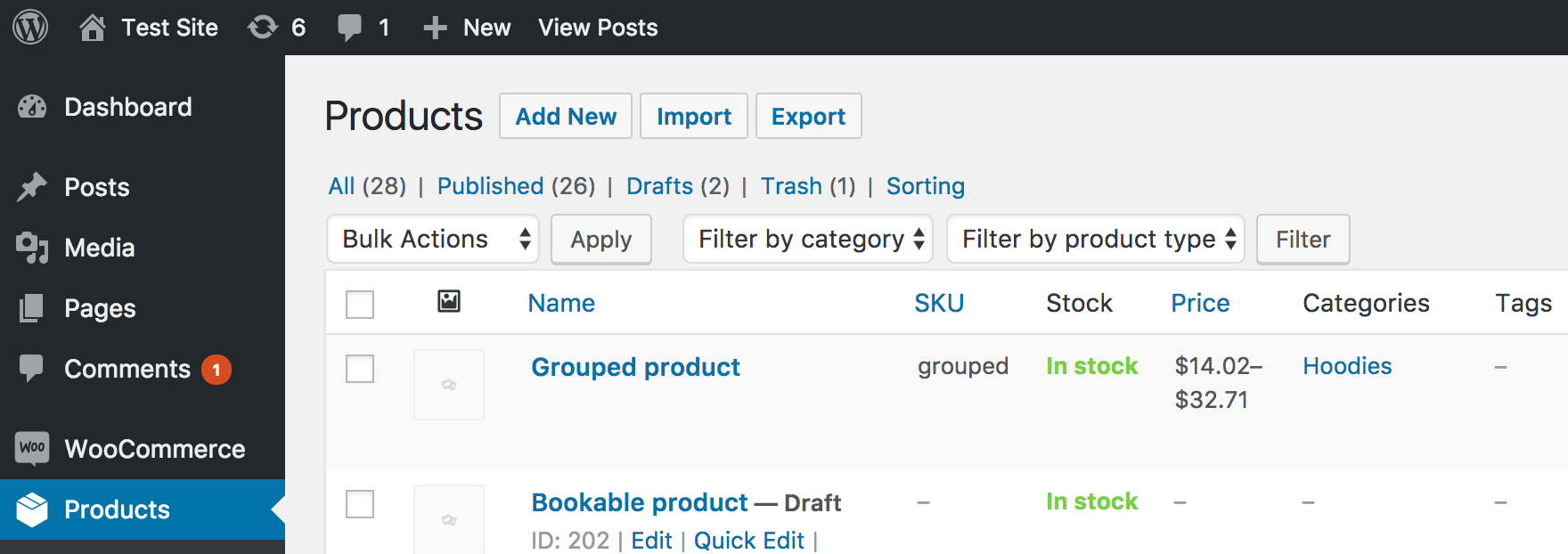
1. Điều hướng đến Tất cả sản phẩm > Sản phẩm .
2. Nhấp vào nút Xuất ở trên cùng. Màn hình Xuất Sản phẩm sẽ được hiển thị.
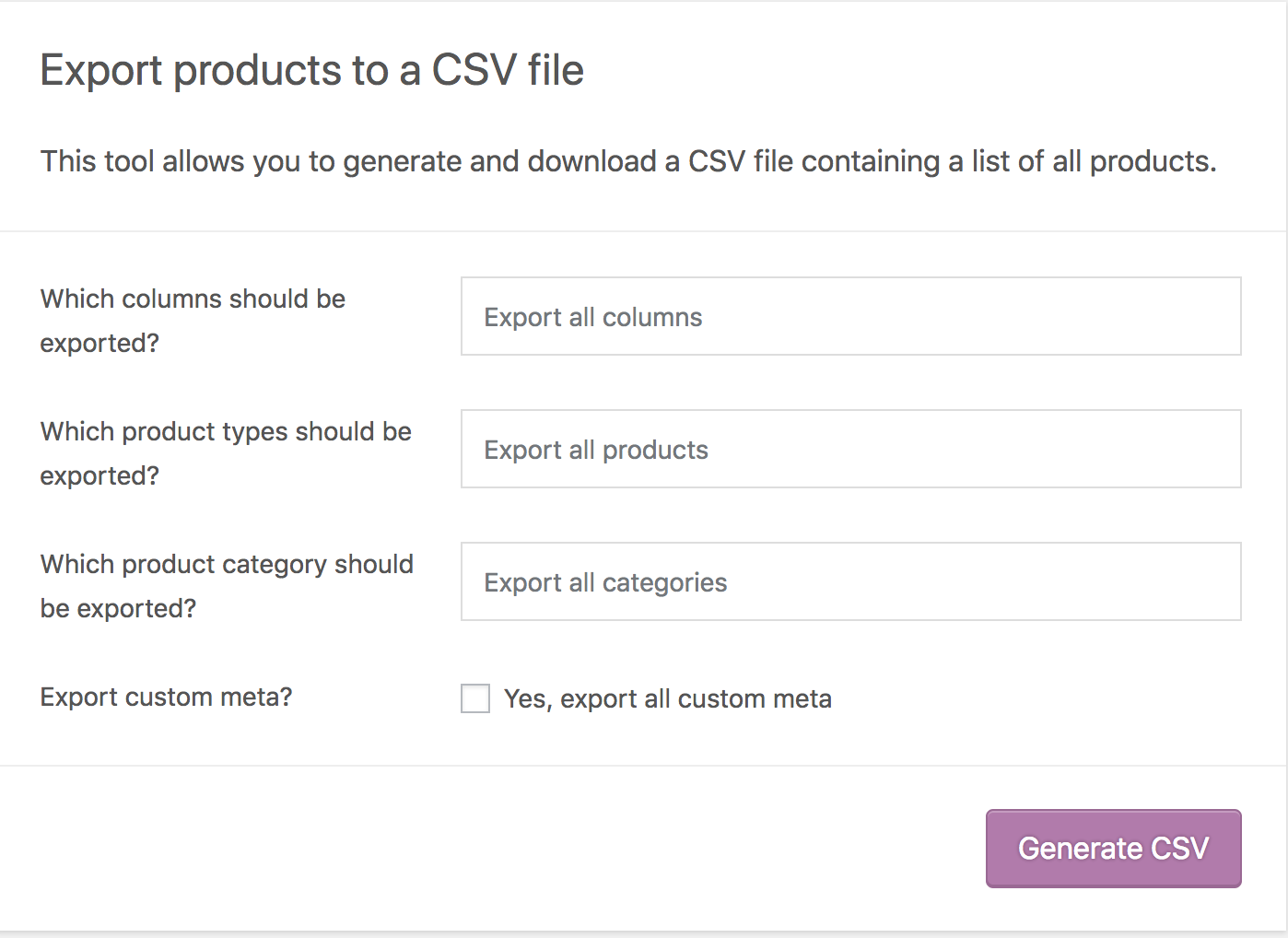
3. Chọn Xuất tất cả các cột . Hoặc chọn cột cần xuất bằng cách sử dụng menu thả xuống.
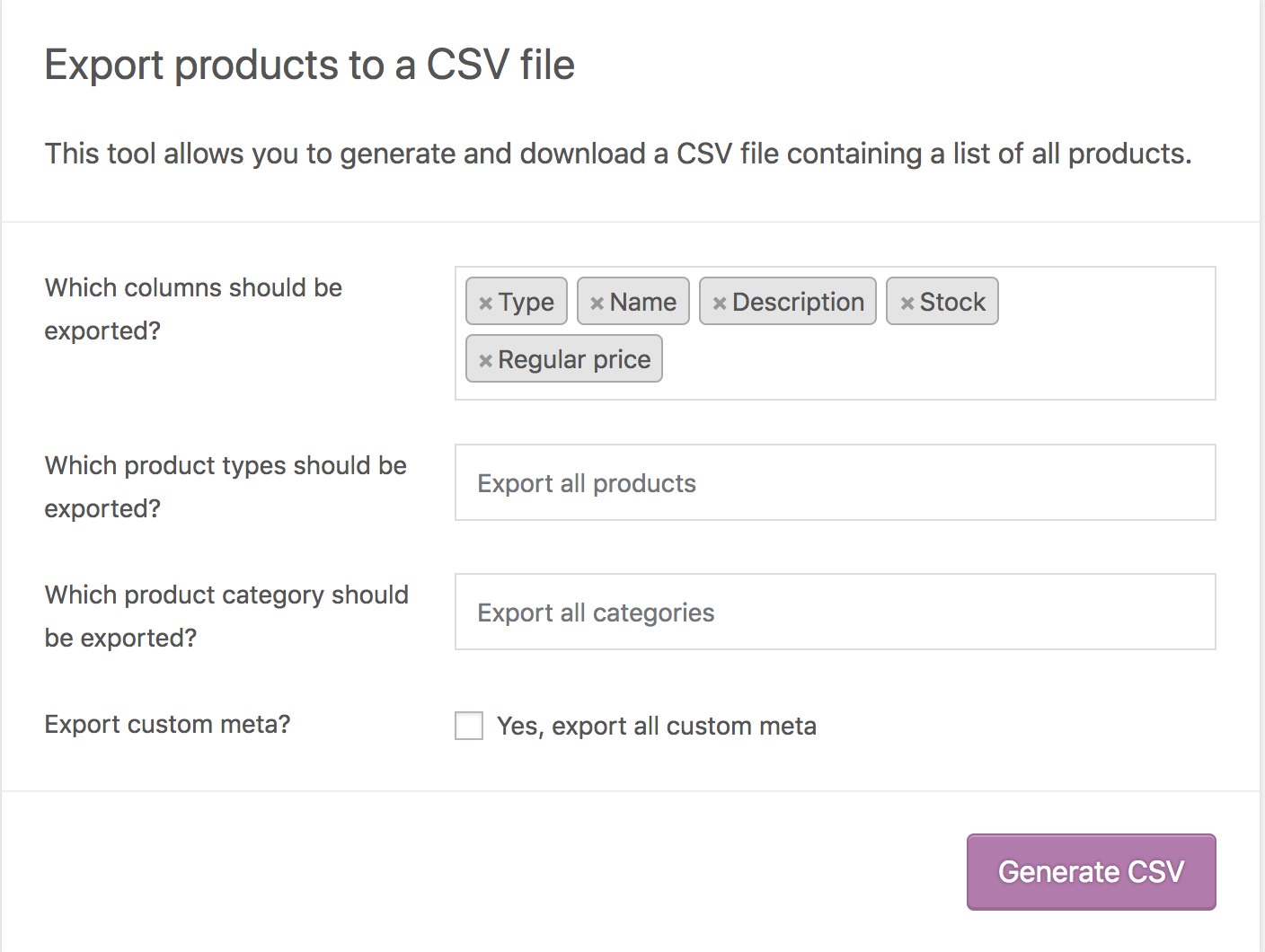
4. Chọn Xuất tất cả sản phẩm . Hoặc chọn loại sản phẩm sẽ xuất bằng cách sử dụng menu thả xuống.
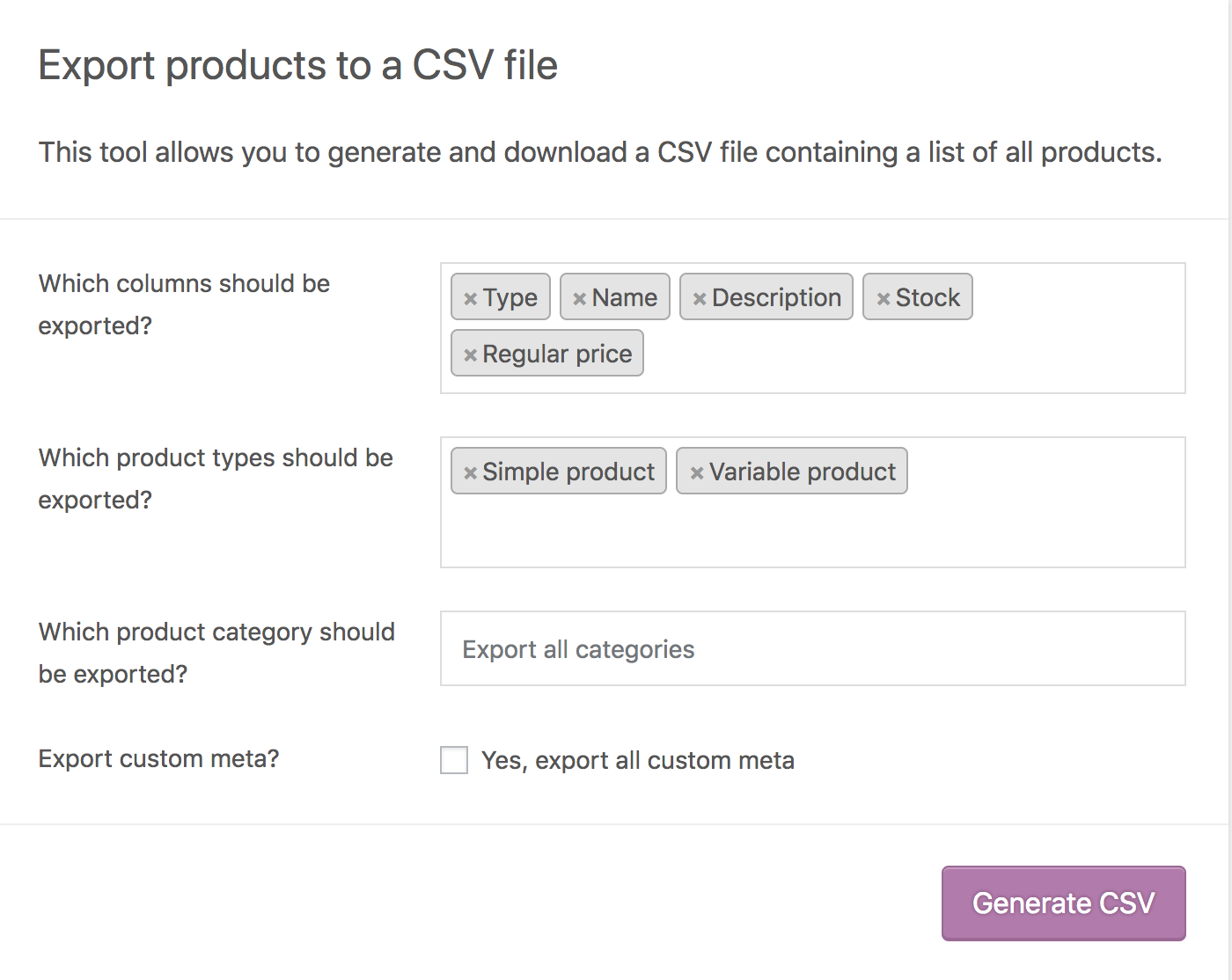
5. Chọn Xuất tất cả danh mục . Hoặc chọn danh mục cần xuất bằng cách sử dụng menu thả xuống.
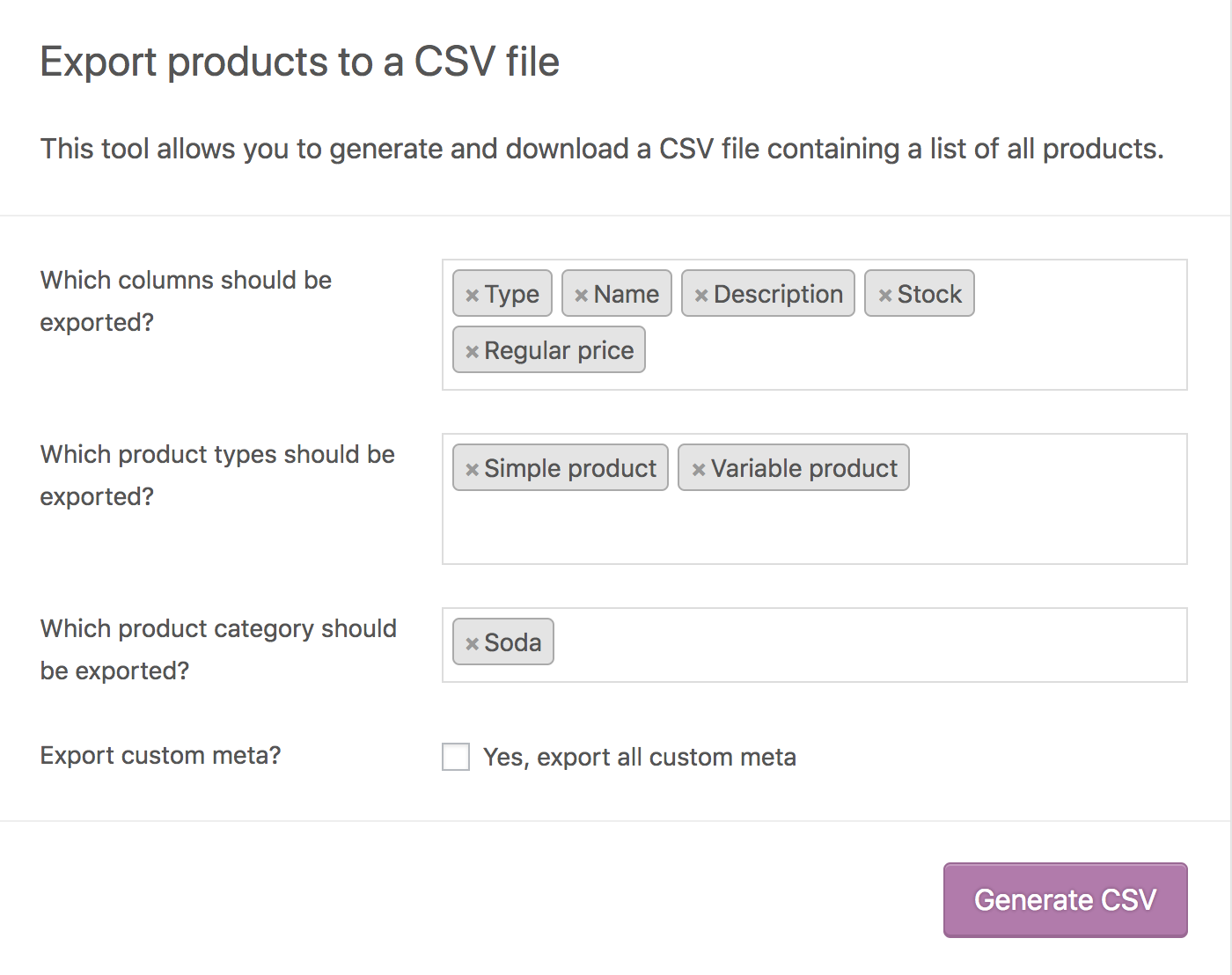
6. Đánh dấu vào ô Xuất Meta tùy chỉnh , nếu bạn cần thông tin này. Siêu dữ liệu trên sản phẩm của bạn thường đến từ các plugin khác. Các cột siêu dữ liệu được xuất theo meta:tiêu chuẩn -prefix được nêu chi tiết ở trên trong phần ánh xạ của nhà nhập khẩu. Theo mặc định, không có siêu dữ liệu bổ sung nào được xuất.
7. Nhấp vào nút Tạo CSV và đợi quá trình xuất hoàn tất.
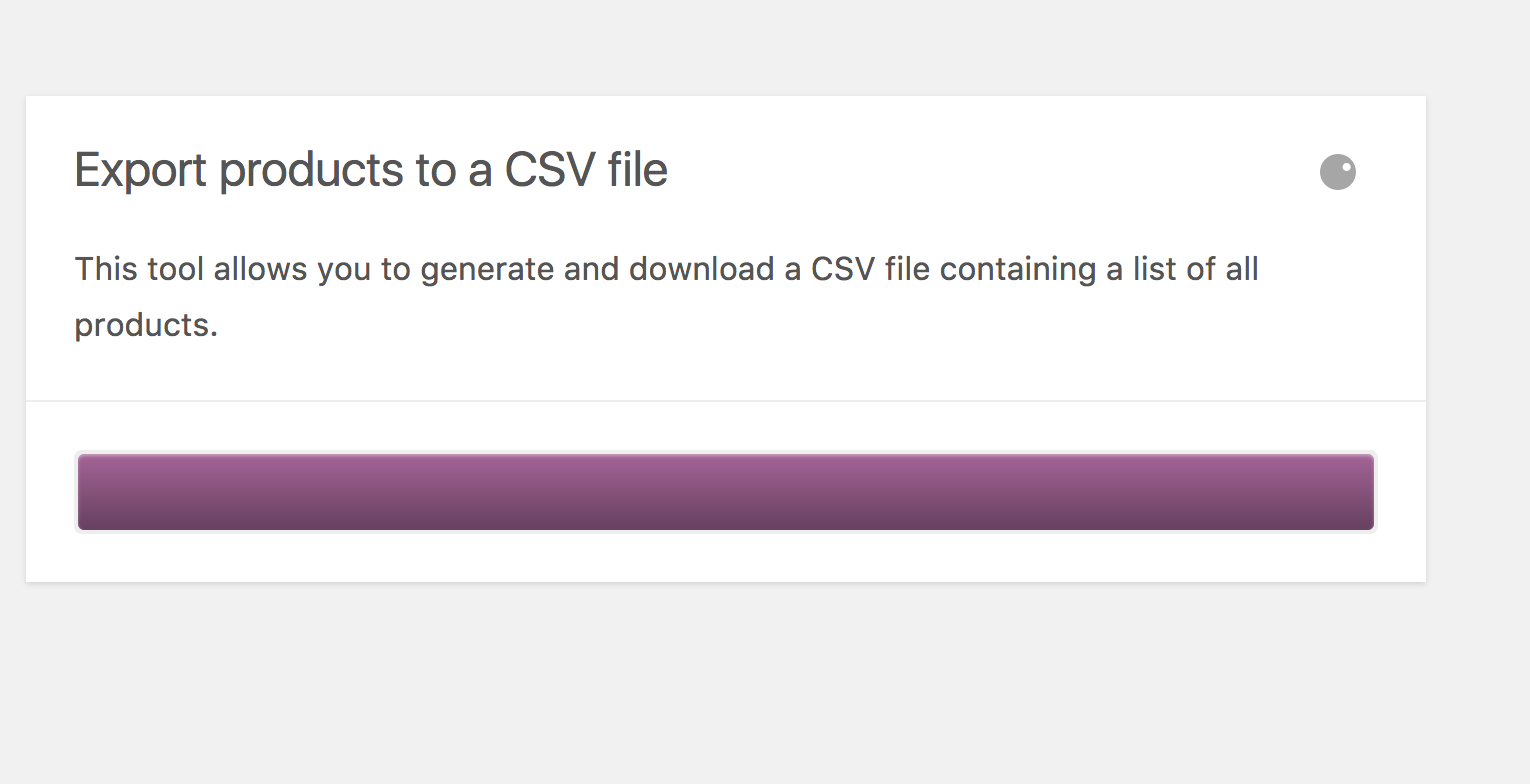
8. Thoát khỏi nhà xuất khẩu.
Lược đồ nhập CSV sản phẩm
Đây là lược đồ được sử dụng cho trình nhập và xuất CSV tích hợp trong WooC Commerce. Bạn có thể xem lại lược đồ toàn trang trên kho lưu trữ GitHub của chúng tôi.
| TÊN CỘT CSV | BẢN ĐỒ TỚI THUỘC TÍNH SẢN PHẨM | VÍ DỤ | GHI CHÚ |
|---|---|---|---|
ID |
nhận dạng | 100 |
Việc xác định điều này sẽ ghi đè dữ liệu cho ID đó khi nhập. |
Type |
kiểu | simple, variation, virtual |
Loại sản phẩm. Các giá trị hợp lệ: đơn giản, biến đổi, được nhóm, bên ngoài, biến thể, ảo, có thể tải xuống. Nhiều loại có thể được sử dụng riêng biệt bằng CSV. |
SKU |
mã hàng | my-sku |
Yêu cầu. Tự động tạo nếu thiếu. |
Name |
tên | My Product Name |
Yêu cầu. |
Published |
trạng thái | 1 |
1 cho đã xuất bản, 0 cho riêng tư, -1 cho bản nháp. |
Is featured? |
đặc sắc | 1 |
1 hoặc 0 (1 cho đúng, 0 cho sai) |
Visibility in catalog |
danh mục_khả năng hiển thị | visible |
Các giá trị được hỗ trợ: visible, catalog, search, hidden |
Short description |
Mô tả ngắn | This is a product. |
|
Description |
Sự miêu tả | This is more information about a product. |
|
Date sale price starts |
ngày_on_sale_từ | 2013-06-07 |
Ngày (bắt đầu ngày) hoặc để trống. |
Date sale price ends |
ngày_on_sale_to | 2013-06-07 |
Ngày (cuối ngày) hoặc để trống. |
Tax status |
tình trạng thuế | taxable |
Các giá trị được hỗ trợ: taxable, shipping, none |
Tax class |
Lớp thuế | standard |
Có thể sử dụng bất kỳ loại thuế hiện có. |
In stock? |
tình trạng tồn kho | 1 |
1 hoặc 0 (1 cho đúng, 0 cho sai) |
Stock |
quản lý_kho / stock_quantity | 20 |
Mức tồn kho bằng số cho phép quản lý tồn kho. parent có thể được sử dụng cho các biến thể. Trống = không quản lý hàng tồn kho. |
Low stock amount |
low_stock_amount | 3 |
Trống hoặc một số |
Backorders allowed? |
đơn đặt hàng sau | 1 |
1, 0 hoặc notify(1 là đúng, 0 là sai) |
Sold individually? |
đã bán_riêng lẻ | 1 |
1 hoặc 0 (1 cho đúng, 0 cho sai) |
Weight (unit) |
cân nặng | 100 |
Chỉ phân tích số. |
Length (unit) |
chiều dài | 20 |
Chỉ phân tích số. |
Width (unit) |
chiều rộng | 20 |
Chỉ phân tích số. |
Height (unit) |
chiều cao | 20 |
Chỉ phân tích số. |
Allow customer reviews? |
đánh giá_được phép | 1 |
1 hoặc 0 (1 cho đúng, 0 cho sai) |
Purchase Note |
mua_note | Thanks for buying it buddy. |
|
Sale price |
giá bán | 20.99 |
Giá bán. |
Regular price |
giá cả phải chăng | 24.99 |
Giá cả phải chăng. |
Categories |
danh mục_ids | Category 1, Category 1 > Category 2 |
Danh sách danh mục CSV. > được sử dụng cho hệ thống phân cấp. |
Tags |
tag_ids | Tag 1, Tag 2 |
Danh sách thẻ CSV. |
Shipping class |
vận chuyển_class_id | Name |
Tên hạng vận chuyển |
Images |
hình ảnh_id / gallery_image_ids | http://somewhere.com/image.jpg, http://somewhere.com/image2.jpg |
Đầu tiên là hình ảnh đặc trưng. |
Download limit |
tải_giới hạn | 1 |
n/a hoặc một giới hạn. |
Download expiry days |
tải về_hết hạn | 1 |
n/a hoặc giới hạn một ngày. |
Parent |
ID cha mẹ | id:100, SKU-1 |
Đặt ID gốc. Được sử dụng cho các biến thể. Có thể chỉ là một ID số, ví dụ id:100 như SKU. Xuất khẩu sẽ sử dụng SKU khi có thể. |
Grouped products |
những đứa trẻ | id:100, id:101, SKU-1, SKU-2 |
Danh sách ID. Có thể chỉ là một ID số, ví dụ id:100 như SKU. Xuất khẩu sẽ sử dụng SKU khi có thể. |
Upsells |
upsell_ids | id:100, id:101, SKU-1, SKU-2 |
Danh sách ID. Có thể chỉ là một ID số, ví dụ id:100 như SKU. Xuất khẩu sẽ sử dụng SKU khi có thể. |
Cross-sells |
cross_sell_ids | id:100, id:101, SKU-1, SKU-2 |
Danh sách ID. Có thể chỉ là một ID số, ví dụ id:100 như SKU. Xuất khẩu sẽ sử dụng SKU khi có thể. |
External URL |
url_sản phẩm | https://mercantile.wordpress.org/product/wordpress-pennant/ |
URL bên ngoài của sản phẩm. |
Button text |
nút văn bản | Buy on the WordPress swag store! |
Nút “mua” sản phẩm tùy chỉnh. |
Position |
thực đơn gọi món | 1 |
Thứ tự menu, được sử dụng để sắp xếp. |
Attribute 1 name |
thuộc tính | Color |
Tìm thuộc tính chung hoặc sử dụng văn bản nếu không tìm thấy. Bao gồm nhiều như cần thiết. “Được sử dụng cho các biến thể” được đặt tự động. |
Attribute 1 value(s) |
thuộc tính | Blue, Red, Green |
Danh sách các giá trị. Các biến thể chỉ cần 1 giá trị. Đầu tiên được sử dụng nếu nhiều được cung cấp. |
Attribute 1 default |
thuộc tính mặc định | Blue |
Giá trị mặc định cho các sản phẩm có thể thay đổi. |
Attribute 1 visible |
thuộc tính | 1 |
1 hoặc 0. (1 cho đúng, 0 cho sai) Màn hình ánh xạ gắn nhãn này là “Khả năng hiển thị thuộc tính” |
Attribute 1 global |
thuộc tính | 1 |
1 hoặc 0. (1 cho đúng, 0 cho sai) Màn hình ánh xạ gắn nhãn này là “Có phải là thuộc tính chung không?” |
Download 1 name |
lượt tải xuống | Download 1 |
|
Download 1 URL |
lượt tải xuống | url.zip |